ゲームの世界では、装備や設定はプレイヤーの実力に少なからず影響を及ぼします。このような現象は特にMinecraftで目立ち、様々なMODで便利な機能を追加することも可能で、知識による不平等も発生します。これは欠点ですが、逆に全ての機能を活用できれば大きなメリットに変わります。
特にMinecraftでハイピクセルのようなPVPサーバーを主にプレイするゲーマーなら、ルナークライアント(Lunar Client)を使うことをお勧めします。このMinecraft PVP専用クライアントは、様々なPVP補助機能を簡単に追加することができ、ゲームを最適化して発生するラグを減らすことができます。ルナクライアントをダウンロードし、使いたい場合は、以下の内容に従ってください。
Contents
ルナークライアントとは何ですか?
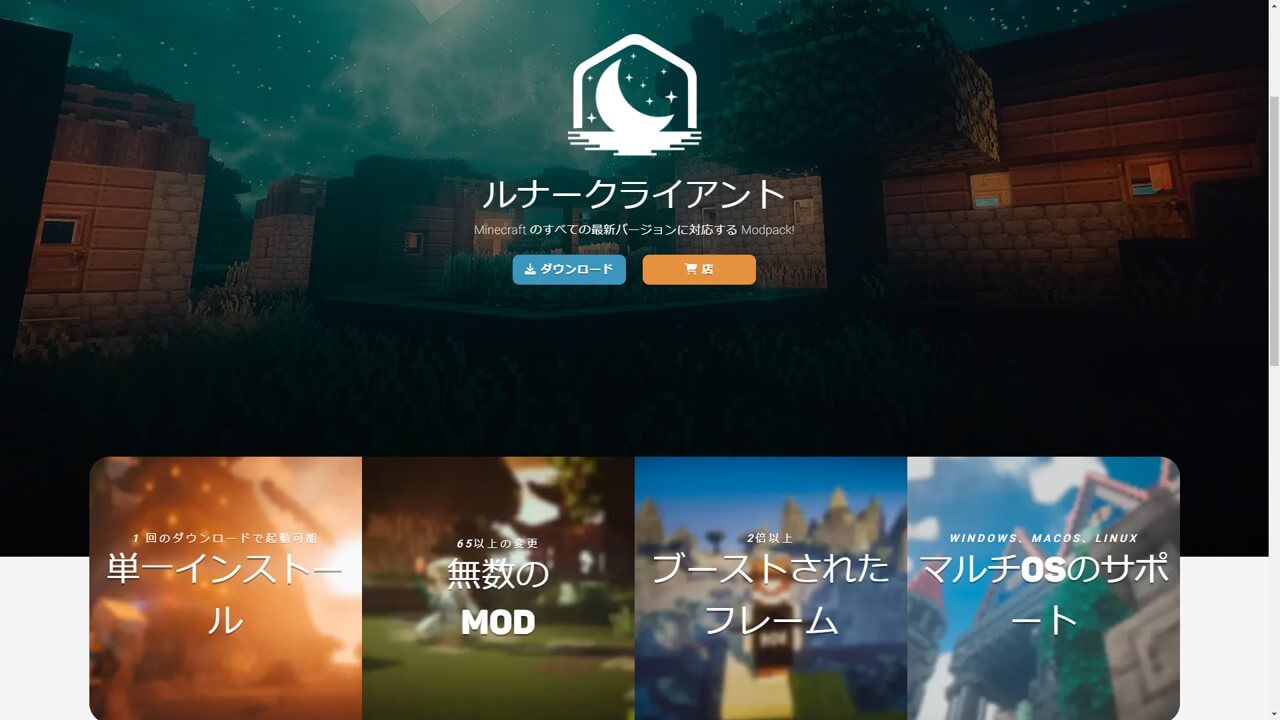
ルナークライアントはMinecraft PVP専用クライアントです。ゲーム体験を向上させる50以上のカスタマイズ可能なMODと数百の設定を提供します。各機能は、PVPで役立つ補助機能から、スカイブロック、サバイバルなど他の分野でも使える機能も含まれています。
これらをすべて適用しても、ルナークライアント独自のFPSブースト技術でフレームを最適化し、バニラMinecraftに比べて2倍以上のフレーム性能を発揮します。また、1.8.9、1.12.2、1.16.5、1.19.4、1.20.4など、常に最新Minecraftバージョンをサポートし、最新の機能とバグ修正を受けることができます。
ルナークライアント ダウンロード
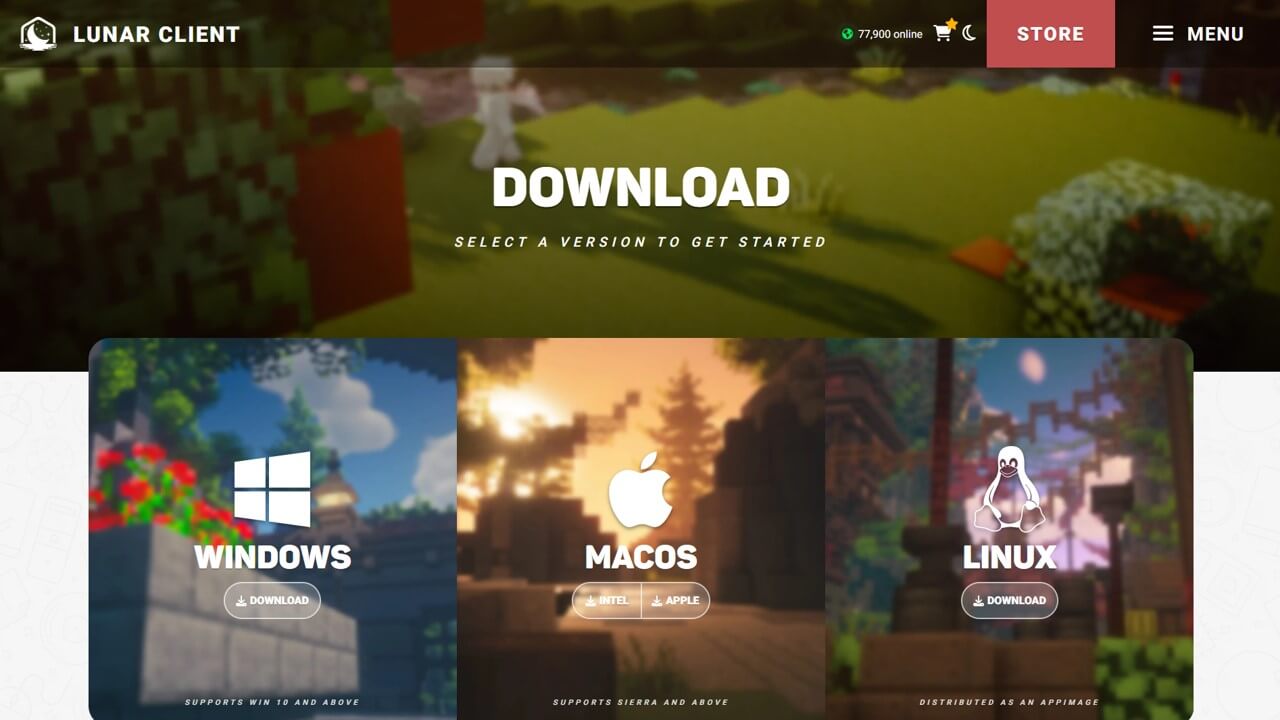
1. Lunar Client公式ホームページにアクセスし、現在使用しているOSの下にあるDownloadボタンを押してLunar Clientインストーラーをダウンロードします。
Chromeブラウザのウェブサイト翻訳がオンになっている場合、予期せぬエラーが発生することがあります。英語を常に翻訳英語常時翻訳がオンになっている場合は、オフにして、再読み込み(F5)してみてください。
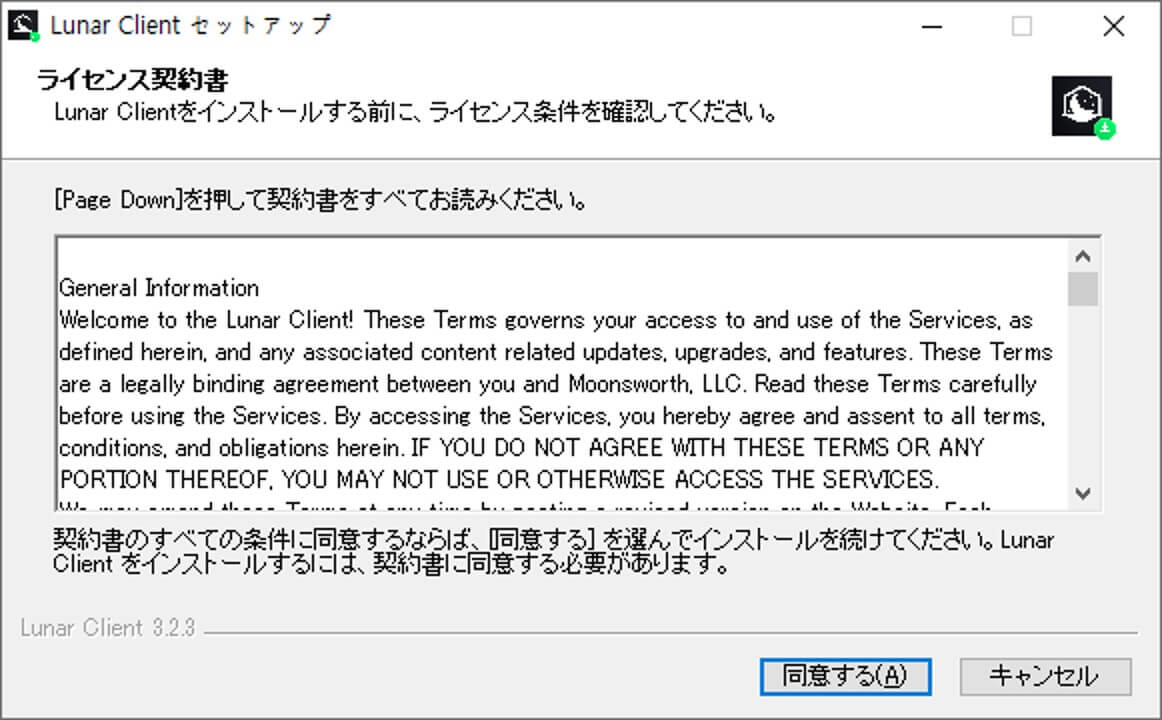
2. ダウンロードしたファイルをダブルクリックして実行し、同意ボタンを押してください。 すると、ルナークライアントのダウンロードが自動的に行われます。
ダウンロード中に問題が発生した場合は、インストーラーファイルを右クリックして、管理者権限でファイルを実行してください。
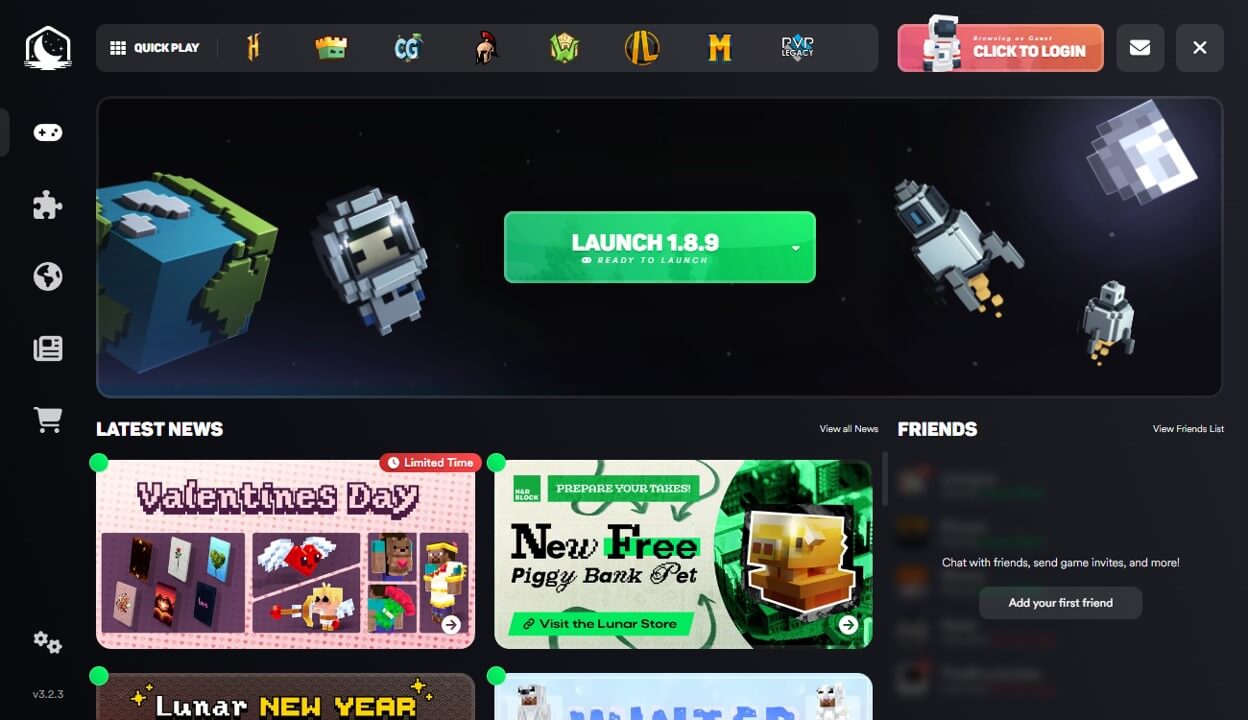
3. ダウンロードが完了すると、自動的にランチャーが実行されます。ハイピクセルなどサーバーに接続するためには、右上のCLICK TO LOGINをクリックしてください。
4. メールアドレスとパスワードを入力して、Minecraft Java版を購入したMicrosoftアカウントでログインします。
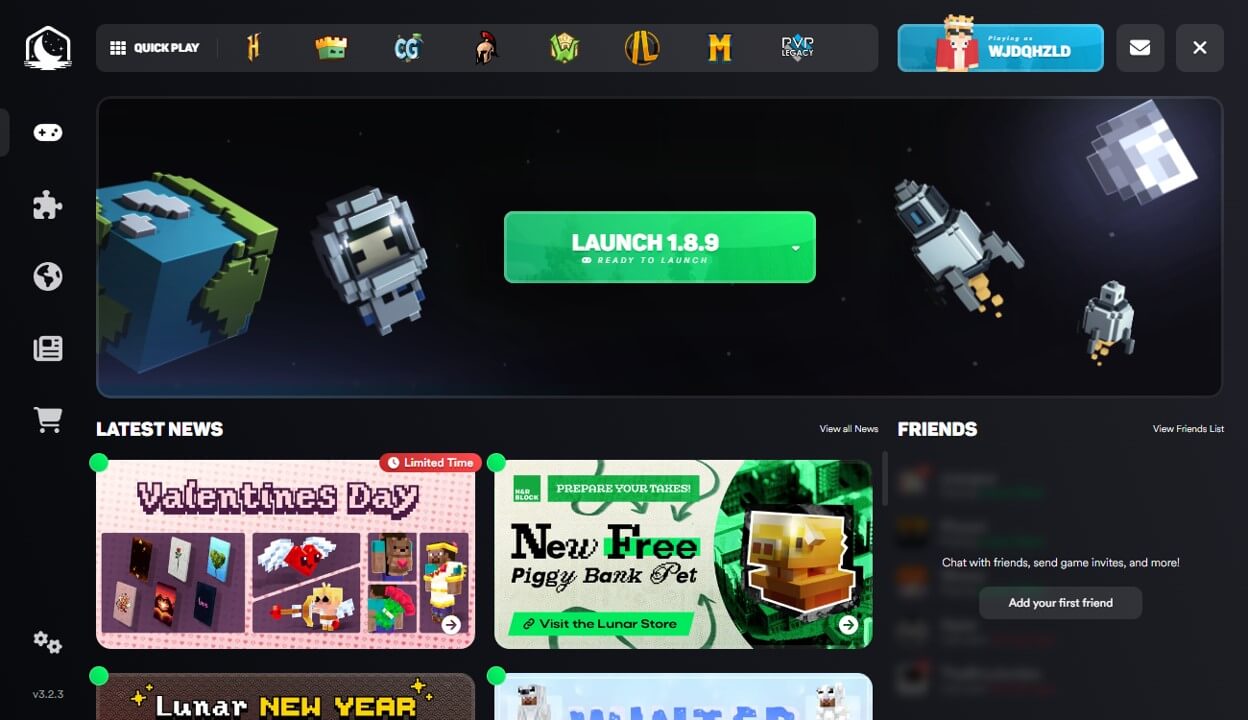
5. これでLANCH(バージョン)をクリックしてルナークライアントを実行することができます。ゲームの最適化及び様々な補助機能が追加された状態でゲームをプレイしてください。
ルナークライアントの使い方
以下はルナークライアント使い方についてのガイドです。ランチャーを日本語に変更する方法、Minecraftのバージョン変更、PVP補助機能の設定、影modをON/OFF方法などを紹介します。それに沿って基本的な設定を進めてください。
ランチャーを日本語に変更する方法
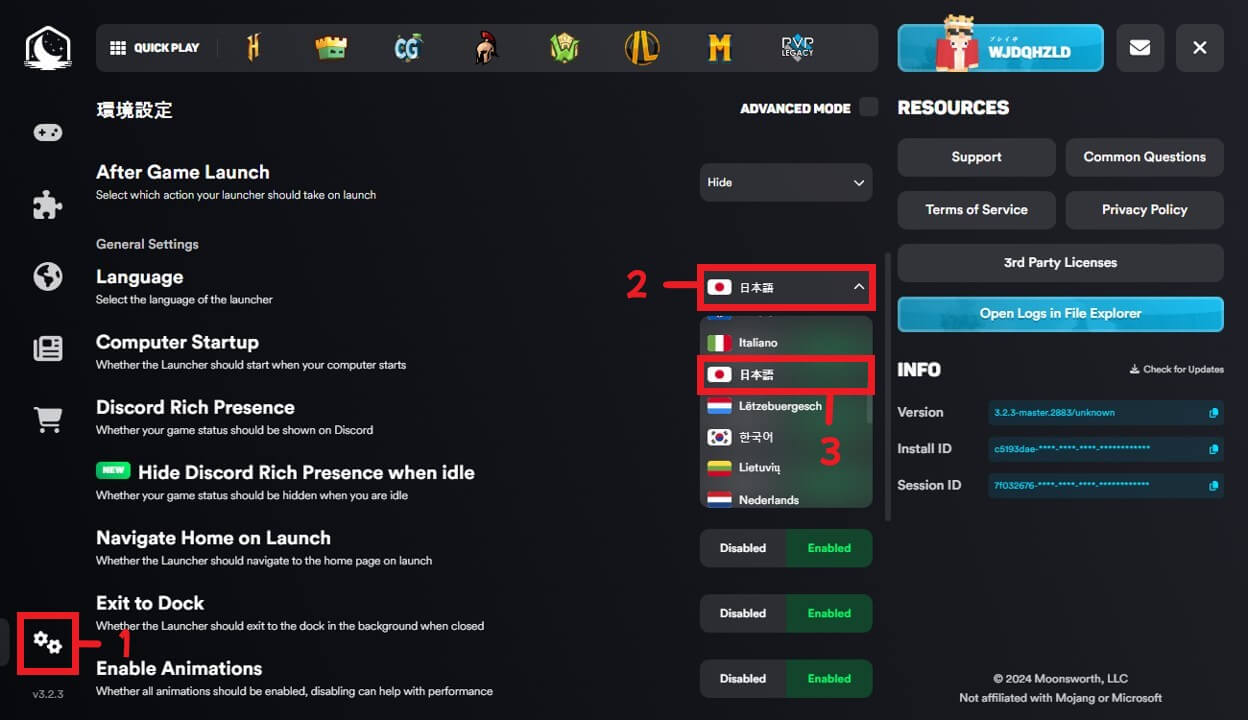
言語設定を変更しても英語で表示される部分もあります。ご了承ください。
ルナークライアントはMinecraft PVPクライアントの中では珍しく日本語設定をサポートしています。言語設定を変更したい場合は、ランチャーの左下にある歯車(設定)アイコンをクリックしてください。
そして、LanguageでEnglishをクリックすると、表示される言語リストから日本語を選択してください。 この設定が完了したら、英語の代わりに日本語が表示されます。
ただし、Minecraftランチャーでも日本語設定が必要です。マイクラを起動し、タイトル画面で歯車アイコンをクリックしてください。その後は、元の手順通りにLanguage > 日本語を選択すると、ゲーム内でも日本語でプレイすることができます。
バージョンの変更方法
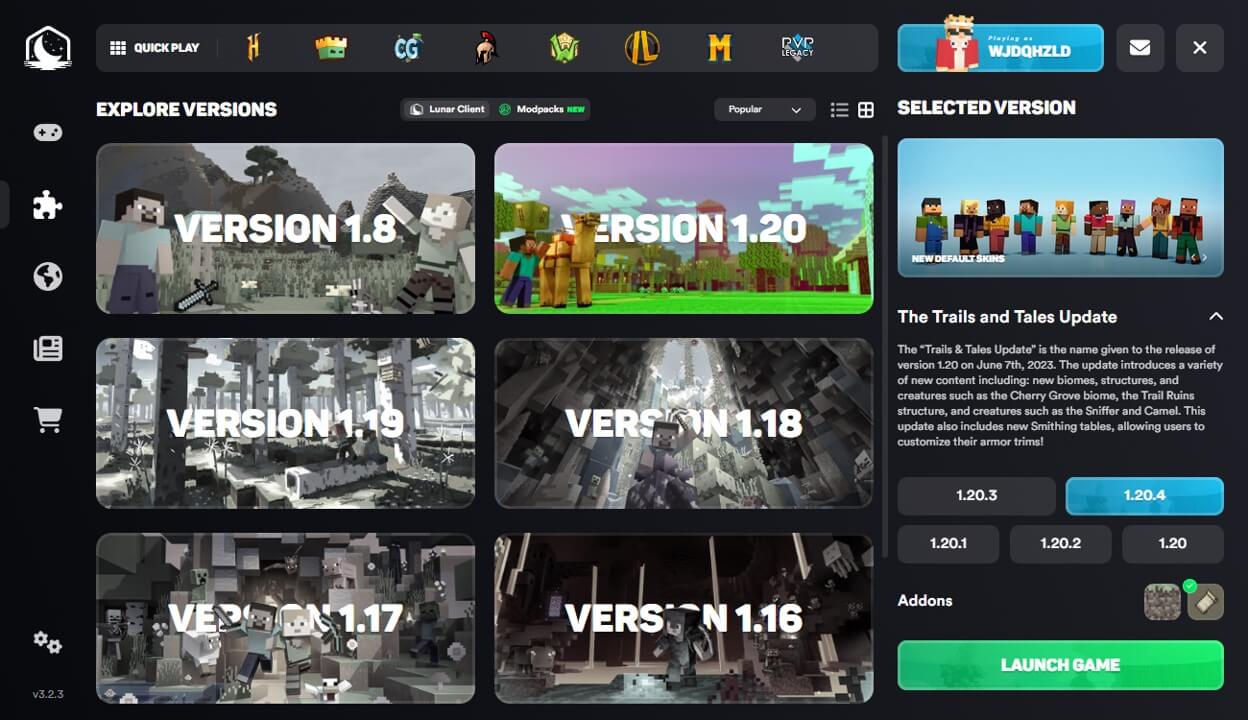
ルナークライアントゲーム起動ボタン横にある▼アイコンをクリックすると、他のMinecraftのバージョンを選択することができます。現在選択可能なバージョンは以下の通りです。
選択可能なバージョン
- 1.8.9 (基本)
- 1.20~1.20.4
- 1.19~1.19.4
- 1.18.1~1.18.2
- 1.17.1
- 1.16.5
- 1.12.2
- 1.17
また、次のようなアドオンを選択することができます。
選択可能なアドオン
- Lunar – 追加Modがなく、Lunar Client基本機能のみを含むバージョンです。
- Lunar + OptiFine – 基本的にはLunarと同じですが、OptiFine Modが追加されています。
- Lunar + Fabric (またはForge) – Lunarのすべての基本機能とFabric Modを追加します。代表的にSodium、Iris Shaders、リプレイmodがあります。各Modはゲーム内MODS設定でON/OFFすることができます。
影modをon/offする方法

以下は、ルナークライアントで影modをon/offする方法です。一部最新バージョンでは、この機能が使用できない場合があります。その場合は、関連機能が追加されるまでアップデートをお待ちください。
- ルナークライアントでMinecraftを起動します。
- ゲームタイトル画面の下部にあるルナークライアントアイコン(LUNAR SETTINGS)をクリックしてください。
- 中央にあるMODSをクリックしてください。
- MODSでLightingを探し、クリックして無効(DISABLED)設定に変更します。
- Minecraft設定 > ビデオ設定 >シェーダーパックをクリックしてください。
- パックフォルダーを開くをクリックし、開いたフォルダーに適用するシェーダーパックファイルを貼り付けます。
- 再び戻って追加したシェーダーパックファイルを選択し、完了を押して保存することができます。
影modをOFFにしたい場合は、シェーダーパック設定画面でシェーダー: ONをクリックしてOFFに変更してください。 この状態で完了ボタンを押して設定を保存することができます。
PVPアドオン設定
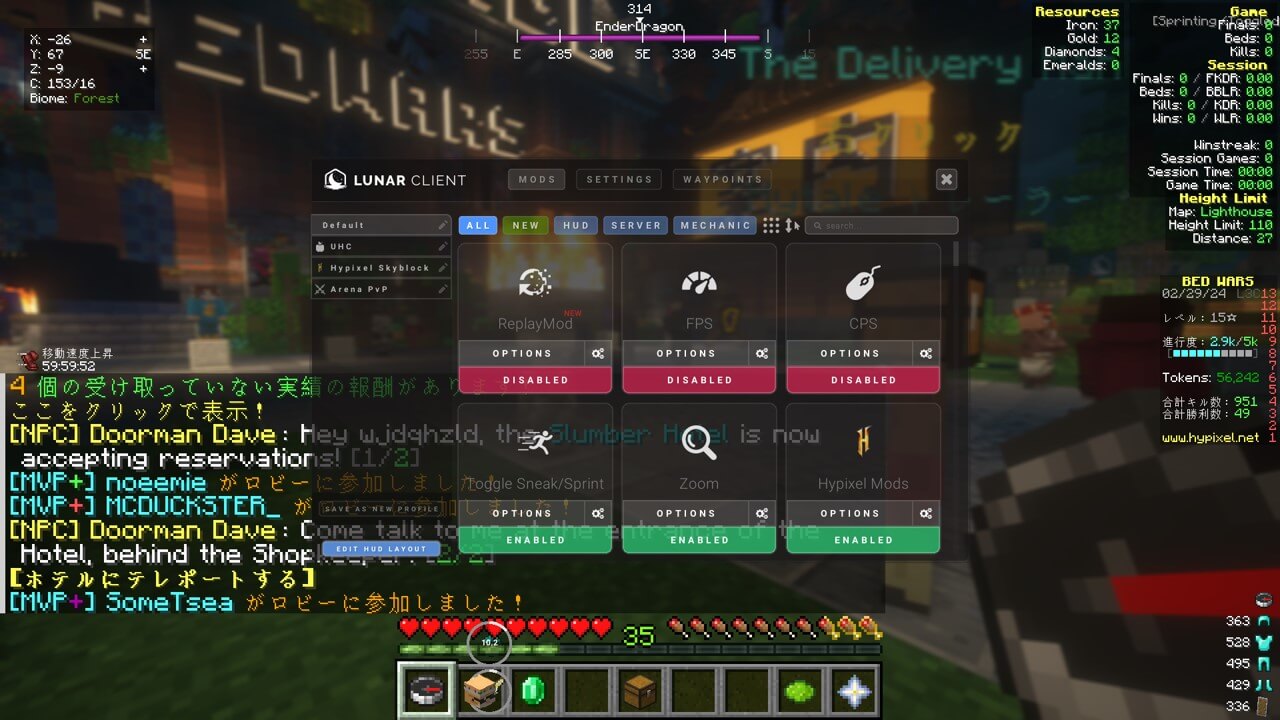
Minecraftワールドにアクセスすると、複数のHUDが追加されたことを確認できます。また、マルチプレイの場合ルナークライアントを使用している人の上に区別可能なアイコンが表示されます。しかし、基本的に使用されるいくつかの機能は必要ないかもしれませんし、OFFされた便利な機能を使用したいかもしれません。
この場合、ゲーム内で右Shiftキー> MODSを選択するか、ゲームメニューからLunar OptionsをクリックしてアドオンをON/OFFすることができます。また、右Shiftキーを押して画面に表示されるHUDのサイズと位置を調整することができます。
Minecraftが起動しない場合の対処方法
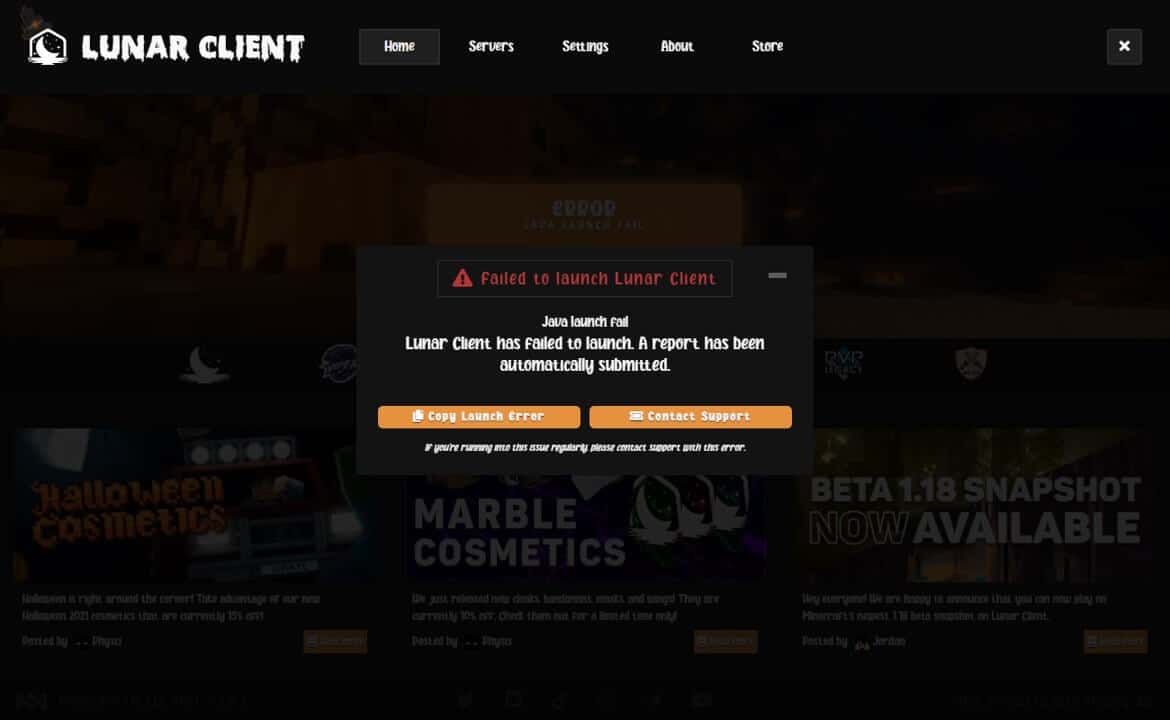
Failed to launch Lunar Cnentと一緒に”Javaの実行に失敗しました”というエラーメッセージが表示された場合、次のような方法で解決することができます。もしJavaがインストールされていない場合は、Javaダウンロードをクリックして1.7~1.16.5バージョンはJava 8、1.17バージョンはJava 16、1.18バージョンから1.20.4(最新バージョン)はJava 17バージョンをダウンロードしてください。
Minecraftのバージョンに合ったJavaがインストールされていてもエラーが発生する場合は、C:\Users\%username%\.lunarclient\jreフォルダ内のすべてのファイルを削除した後、再試行すると正常に実行されます。



